2D テクスチャをバンプ マップに変換します。中マウス ボタンで 2D テクスチャ スウォッチをマテリアル スウォッチにドラッグして、ポップアップ メニューの bump map を選択します。bump2d ユーティリティが作成されます。
このユーティリティは作成バーにあります(作成バーの非表示、サイズ変更、カスタマイズを行うを参照)。
このユーティリティを使用するには、バンプ 2D ユーティリティを使用するを参照してください。
サーフェス上でのバンプの高さを調整します。バンプ深度(Bump Depth)の値を大きくすると、サーフェスの凸凹が増します。バンプ深度の値を小さくすると、サーフェスがスムーズになります。
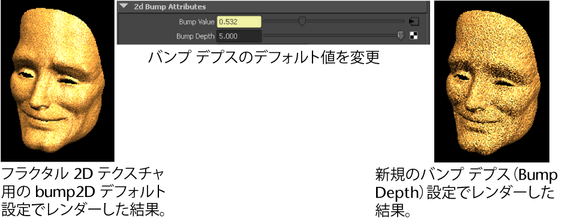
バンプ深度(Bump Depth)または、テクスチャのアルファ値のゲイン(Alpha Gain)とアルファ値のオフセット(Alpha Offset)を調整することによって、ほとんど同じエフェクトを実現できます。バンプ深度は、テクスチャのアルファ値のゲインの値を読み込むことによって決定されます。複雑なシェーディング ネットワークの中で複数のバンプマップがある場合は、両方を調整すると便利です。アルファ値のゲイン アトリビュートでは、各テクスチャのバンプ マップを個別に調整できます。
バンプ マップとして使用されるテクスチャに適用されるフィルタリング レベルを調整します。フィルタリングの量はレンダリング後の最終的なイメージ内でテクスチャが占めるスクリーン領域の割合に基づいて計算されます。バンプ フィルタ(Bump Filter)アトリビュートの値は、計算されたフィルタリングの量に掛ける係数(乗数)です。
値が 1.0 を超えるとフィルタリングが増加して、バンプ マップがよりスムーズになります。レンダリング後のイメージにエイリアシング(ギザギザの階段状エフェクト)が生じたり、バンプ マップが特定のフレームから飛び出すように見える場合は、値を 1.0 より大きく設定して、フィルタリング量を増加させてください。
値を 1.0 より小さく設定すると、フィルタリングが減少して、バンプがより鋭くなります。レンダリング後のイメージ内のバンプがスムーズすぎる場合は、値を小さくしてください。